



 4,8/5
4,8/5
Medfile® staje na wysokości zadania i stale wprowadza nowe funkcje do programu.
Sprawdź, jak wiele rzeczy możesz spersonalizować, dzięki ustawieniom kalendarza.
Wszystko dostępne bezpośrednio z zakładki „Kalendarz”.
Ustaw odpowiednio swoje konto i usprawnij pracę w Medfile®.
Program całkowicie zgodny z RODO.
Z perspektywy zakładki „Kalendarz”, klikamy na „Ustawienia”.
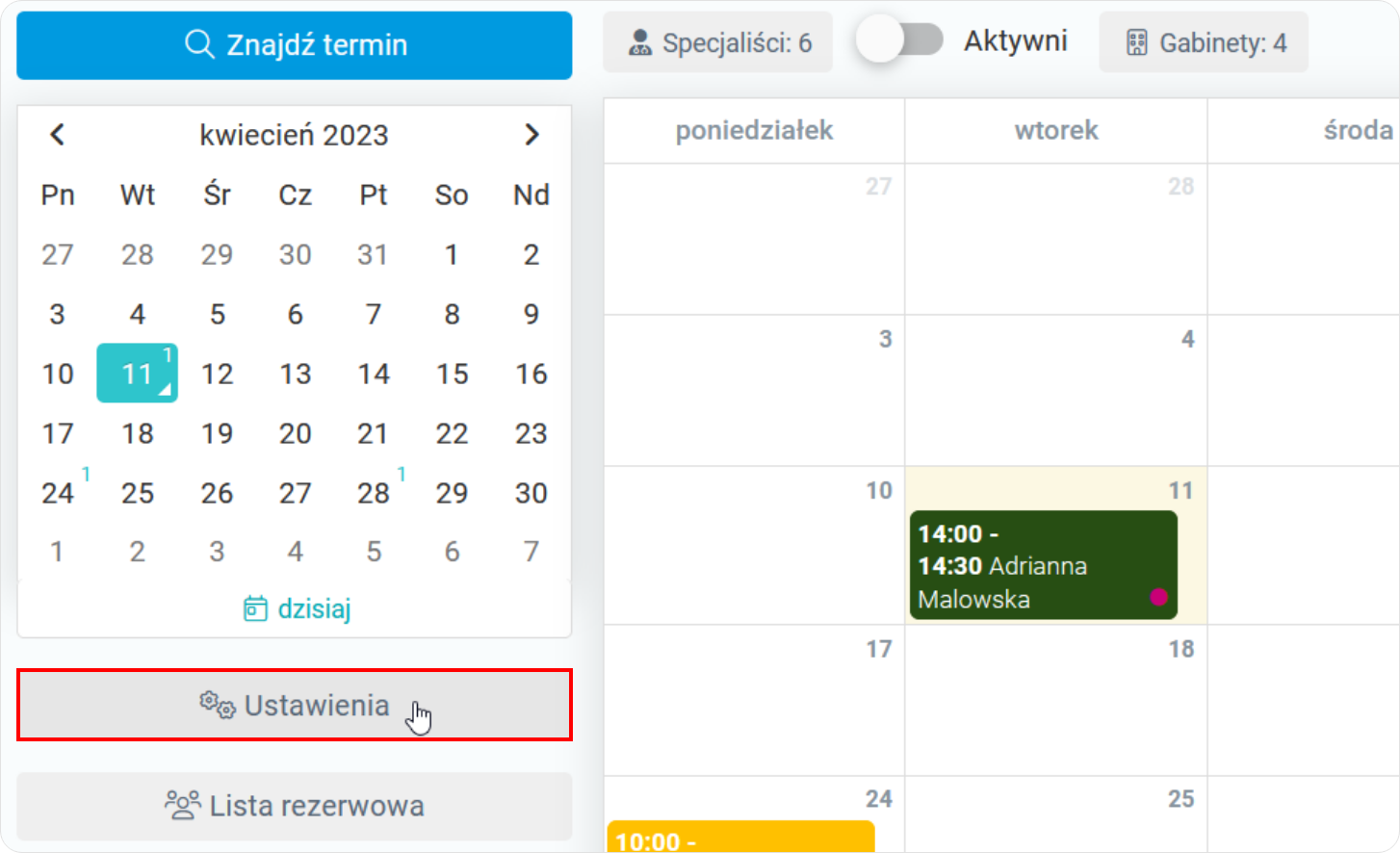


Przechodzimy do kalendarza, wybieramy zakładkę „dzień”, i z tej perspektywy widzimy wybrane przez nas ustawienie, czyli „Nazwy gabinetów/lekarzy pionowo obok wizyt w widokach dziennych”.


Z perspektywy kalendarza po najechaniu kursorem myszki na daną wizytę będą wyświetlały nam się wszystkie informacje, które aktywowaliśmy.


Program Medfile® jest idealny do prowadzenia Elektronicznej Dokumentacji Medycznej.
Możliwość spersonalizowania pracy w kalendarzu jest niewątpliwym
udogodnieniem dla wszystkich użytkowników.
Korzystaj z ustawień kalendarza, ustaw własny kolor, dodaj odpowiednie dymki
czy wybierz właściwe ustawienia globalne.
